Capítulo 6 - Explicación
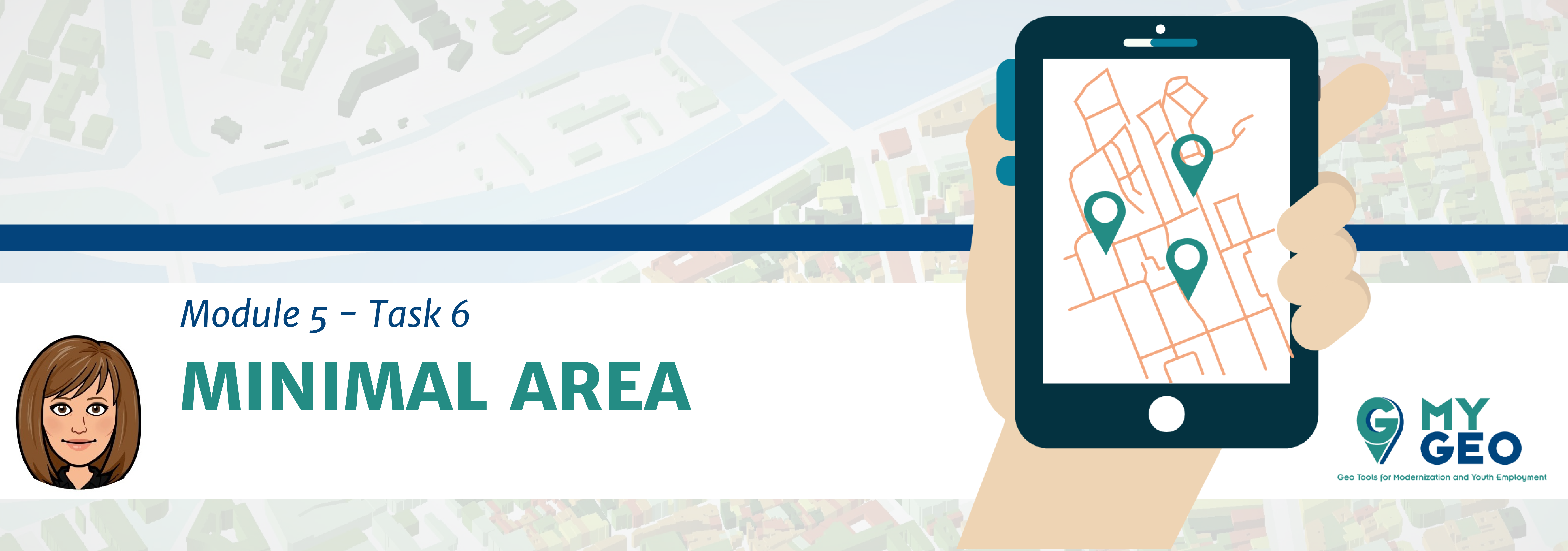
Previamente… Módulo 5 - Capítulo 5
6. Requisito de área mínima
Debido a la resolución espacial de las capas existen pequeñas “lagunas” (áreas que no cumplen) dentro de las zonas idóneas.
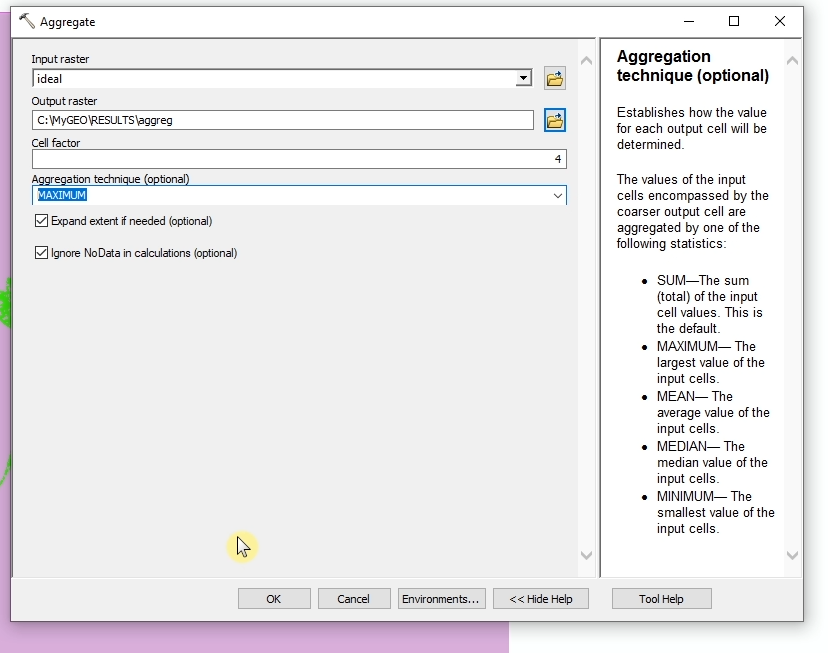

Para eliminar este problema utiliza la función “Aggregate” (ArcToolbox > Spatial Analyst Tools > Generalize > Aggregate). Esto genera una versión con resolución especial reducida de un ráster. El archivo de entrada debería ser la capa “Ideal” y deberías guardar el archivo de salida como “Aggreg”. Establece el “cell factor” como 4 y usa el “Maximum” como técnica.
PARA APRENDER MÁS…
https://desktop.arcgis.com/en/arcmap/10.3/tools/spatial-analyst-toolbox/aggregate.htm
https://desktop.arcgis.com/en/arcmap/10.3/tools/spatial-analyst-toolbox/how-aggregate-works.htm

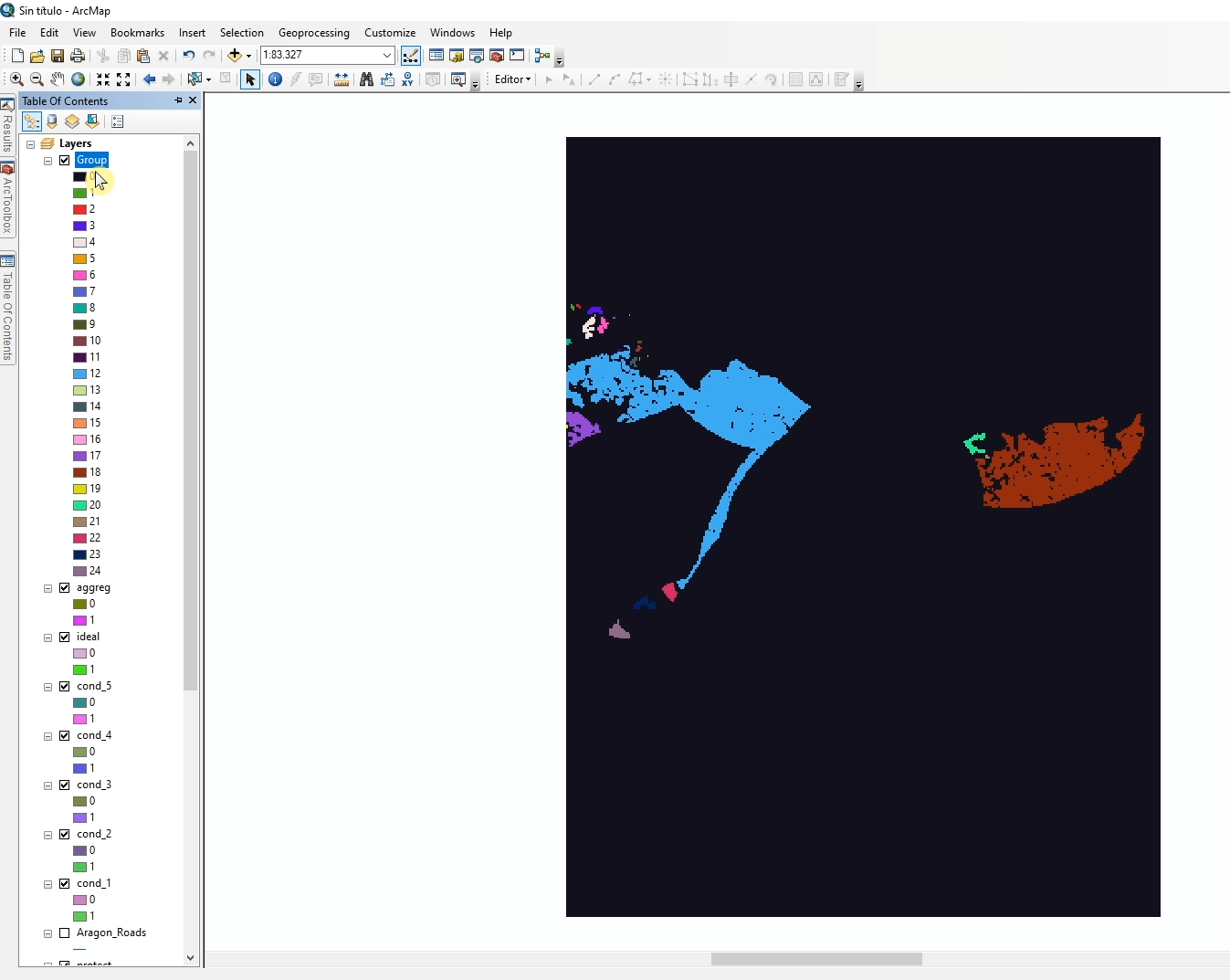
Sigue el proceso con la función de “Region group”. Con esta función, para cada una de las celdas del output, se identifica y guarda la región a la que esta conectada. Lee el siguiente “Para aprender más” para entender que es lo que esta función hace. Utiliza “eight neighbors” (ocho vecinos) como método de grupo. Excluye los valores 0.
PARA APRENDER MÁS…
https://desktop.arcgis.com/es/arcmap/latest/tools/spatial-analyst-toolbox/region-group.htm
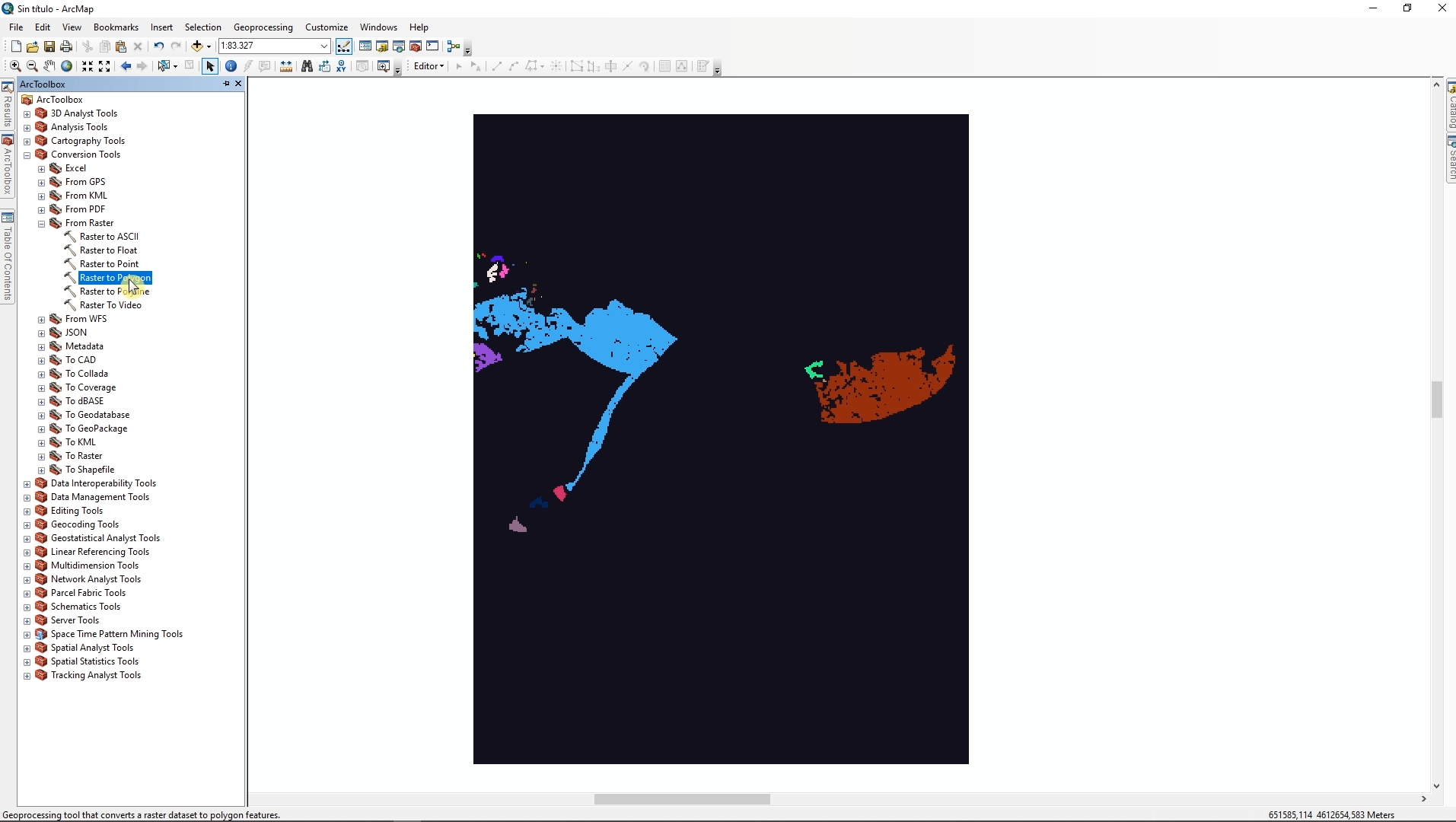
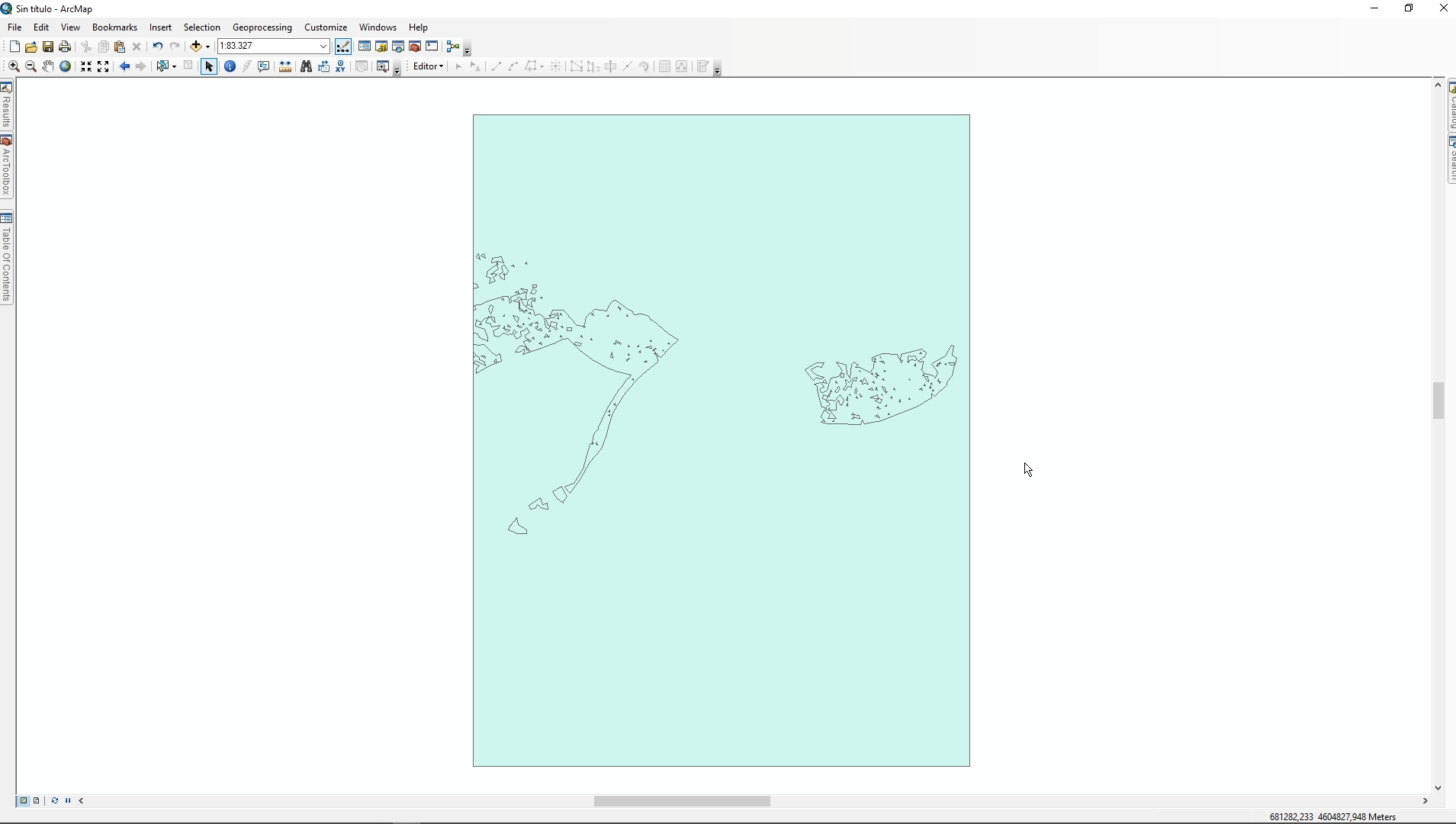
Convierte la capa raster a vector con la herramienta “Raster to polygon” usando la opción “Simplify polygons”.
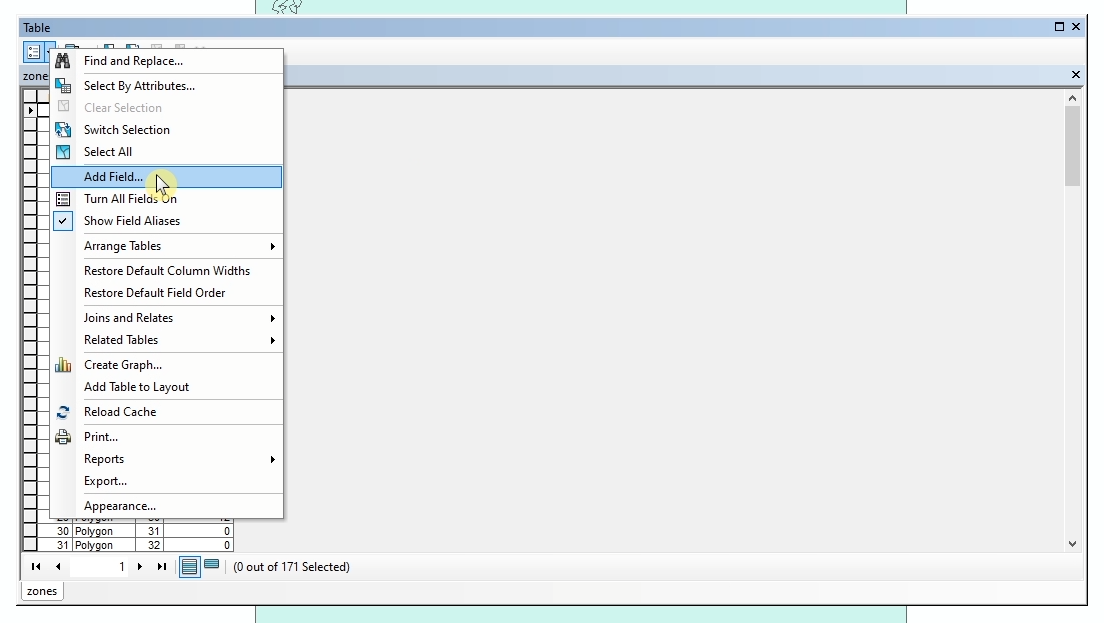
Abre la capa de attributos y crea un nuevo campo (tipo doble) llamado “Area”).
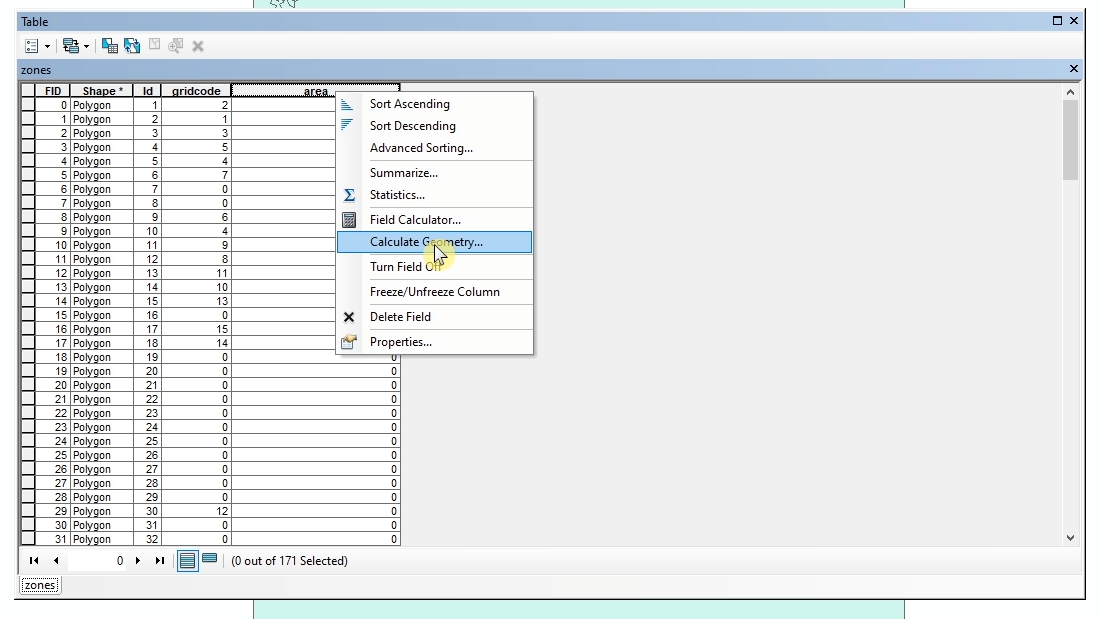
Con click derecho en el encabezado de la columna selecciona “Calculate geometry”
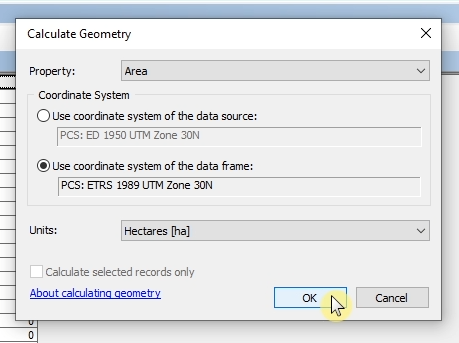
Selecciona el Sistema de coordenadas del “data frame” y selecciona hectáreas como unidad.

Ordena la columna con doble click en el encabezado y selecciona los dos elementos con un área superior a 100 hectáreas evitando el primero (que es el polígono que no cumple los requisitos).
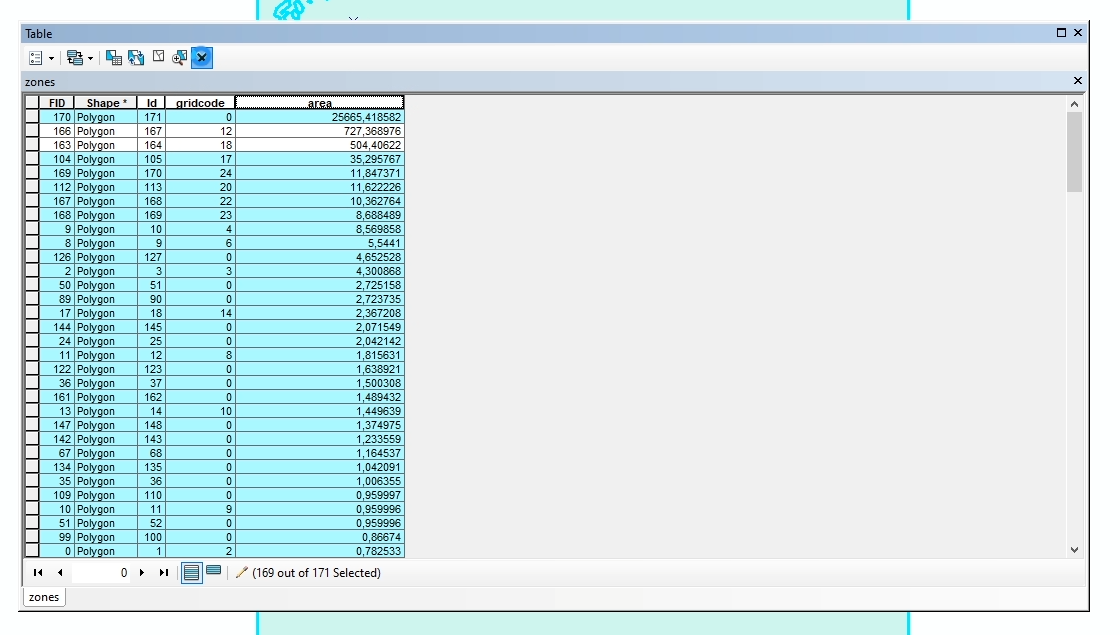
Invierte la seleccion y elimina las estas filas (para hacer esto deberás tener la capa en modo edición. Para ello tienes que abrir el “Editor”. Ve a Customize > Toolbar > Editor y, en el menu de Editor, selecciona “start editing” y elige la capa “zones”).
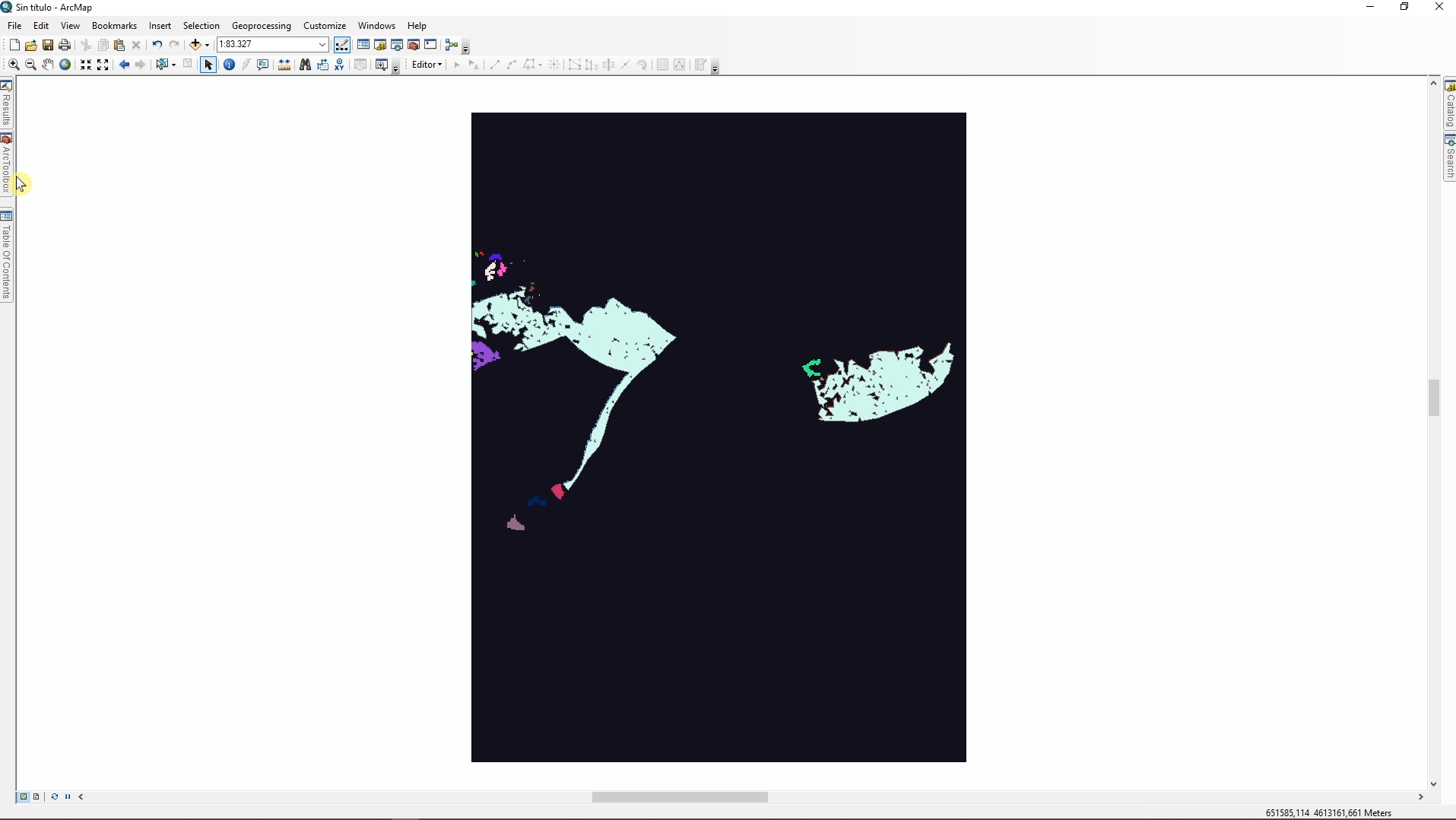
Guarda la edición en el mismo menú del Editor. Ahora has obtenido dos áreas que cumplen todos los criterios.
Continua… Módulo 5 – Capítulo 7
